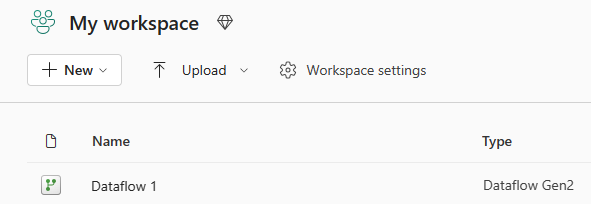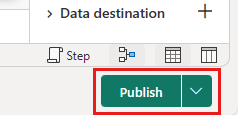Speichern eines Entwurfs Ihres Dataflows
Mit Dataflow Gen2 haben wir die Funktionsweise des Speicherns eines Dataflows geändert. Wir wollten die Benutzerfreundlichkeit und Resilienz von Dataflow Gen1 durch Folgendes verbessern:
- Automatisches Speichern von Änderungen an einem Dataflow in der Cloud. Diese gespeicherte Änderung wird als „Entwurfsversion“ des Dataflows bezeichnet.
- Zurückstellen der erforderlichen Überprüfung zeitintensiver Prozesse im Hintergrund, um sicherzustellen, dass ein Dataflow aktualisiert werden kann. Die Version des Dataflows, die die Überprüfung bestanden hat und für die Aktualisierung bereit ist, wird als „veröffentlichte Version“ bezeichnet.
Mit diesem leistungsstarken Feature können Sie Änderungen an Ihrem Dataflow vornehmen, ohne diese sofort in Ihrem Arbeitsbereich zu veröffentlichen. Stattdessen werden alle Ihre Änderungen automatisch als Entwurf gespeichert, den Sie später überprüfen und dann veröffentlichen können, wenn Sie dazu bereit sind. Mit diesem Feature müssen Sie sich keine Sorgen um den Verlust Ihrer Arbeit machen, wenn Sie diese zu einem späteren Zeitpunkt fortsetzen möchten, wenn die Überprüfung Ihres Dataflows nicht erfolgreich ist oder Ihre Bearbeitungssitzung abrupt beendet wird. In diesem Artikel erfahren Sie, wie Sie das neue Feature zum automatischen Speichern und Veröffentlichen von Dataflow Gen2 verwenden und wie dies Ihrer Dataflowentwicklung und -verwaltung zugute kommen kann.
Speichern einer Entwurfsversion Ihres Dataflows
Das Speichern eines Entwurfs Ihres Dataflows ist so einfach wie das Schließen Ihres Browsers, das Schließen der Dataflow-Editoren oder das Navigieren zu einem anderen Arbeitsbereich. Jedes Mal, wenn Sie einen neuen Power Query-Schritt zu Ihrem Dataflow hinzufügen, wird ein Entwurf Ihrer Änderungen im Arbeitsbereich gespeichert.
So veröffentlichen Sie Ihren Entwurfsdataflow
Um die Änderungen zu veröffentlichen, die Sie in Ihrem Entwurf vorgenommen haben, führen Sie die folgenden Schritte aus:
Navigieren Sie zu Ihrem Arbeitsbereich.
Öffnen Sie den Entwurfsdataflow, in dem Sie kürzlich Änderungen gespeichert haben.
Überprüfen Sie alle Änderungen, die Sie beim letzten Mal vorgenommen haben.
Veröffentlichen Sie den Dataflow mit der Schaltfläche am unteren Rand der Seite.
Ihr Dataflow startet den Veröffentlichungsprozess im Hintergrund. Dies wird durch ein Drehfeld neben dem Dataflownamen angezeigt. Wenn das Drehfeld nicht mehr angezeigt wird, kann der Dataflow aktualisiert werden. Wenn es Fehler im Zusammenhang mit der Veröffentlichung gibt, wird ein Hinweis neben dem Dataflownamen angezeigt. Wenn Sie den Hinweis auswählen, werden die Veröffentlichungsfehler angezeigt, und Sie können den Dataflow in Ihrer zuletzt gespeicherten Version bearbeiten.